統合を最大限に活用するための6つのGoogleスプレッドシート自動化レシピ
公開: 2020-02-28ActiveCampaignには、自動化で使用できるGoogleスプレッドシートとの新しい強力な統合があります。
新しいGoogleスプレッドシートの統合を最大限に活用できるように、6つのカスタマイズ可能な自動化レシピテンプレートを作成しました。 これらのレシピにより、次のことが可能になります。
- 再エンゲージメントキャンペーンを実行し、どの連絡先を取り戻すかを追跡します
- ウェビナーの登録者と確認済みの参加者を追跡します
- 景品エントリを追跡する
- ActiveCampaignの条件とトリガーに関するレポートを作成する
- ActiveCampaignの無料のExcelとGoogleスプレッドシートCRMを使用して取引を作成および追跡します
この投稿では、次のレシピについて説明します。
- Googleスプレッドシート:ウェビナー登録の追跡
- Googleスプレッドシート:プレゼントのエントリを追跡する
- Googleスプレッドシート:GoogleスプレッドシートCRMに取引情報を追加する
- Googleスプレッドシート:対象イベントからGoogleスプレッドシートCRMに取引を追加
- Googleスプレッドシート:連絡先の再エンゲージメントを追跡する
- Googleスプレッドシート:Googleスプレッドシートのカスタム連絡先レポート
1. Googleスプレッドシート:ウェビナー登録の追跡
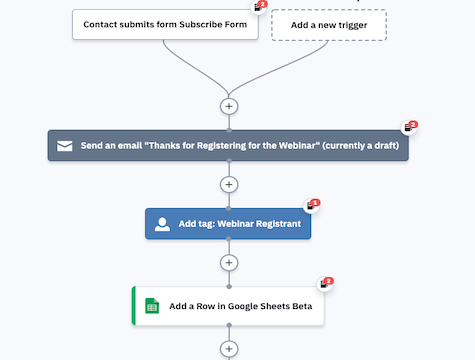
ActiveCampaignとGoogleスプレッドシートを使用して、ウェビナーの登録を追跡および確認します。 この自動化により、次のことが可能になります。
- Googleスプレッドシートで各ウェビナー登録者のエントリを作成します
- 各登録者に連絡して、ウェビナーへの参加を確認してください
- 確認済みのウェビナー参加者をGoogleスプレッドシートの別のタブに追加します
- ActiveCampaignでのセグメンテーションのためにウェビナー登録者と参加者にタグを付けます
ActiveCampaignのGoogleスプレッドシートとの統合により、手動でのデータ入力を減らすことができます。 この統合により、ActiveCampaignを終了したり、サードパーティの接続ツールを使用したりすることなく、Googleスプレッドシートの連絡先データの行をシームレスに作成または更新できます。
この自動化により、最初のウェビナー登録フォームを超えてウェビナー登録を追跡できます。 ウェビナー登録者のフォローアップは、ウェビナーへの参加とエンゲージメントを高めるのに役立ちます。 タグとGoogleスプレッドシートの統合を使用して、出席とセグメント登録者を適宜確認します。
この自動化をインポートする前に、Googleスプレッドシートの統合を設定し、「すべての登録者」と「確認済みの参加者」のタブを含むスプレッドシートを作成します。
Googleスプレッドシートのウェビナー登録の自動化の仕組みは次のとおりです。
- 連絡先がウェビナーまたはイベントの登録フォームを送信すると、自動化がトリガーされます。 この例では、ActiveCampaignフォームを使用してウェビナー登録を収集します。 リストサブスクリプションや統合からのタグなど、ウェビナーのサインアップを追跡する方法に基づいて、必要に応じてトリガーを調整します。
- 自動化により、連絡先に電子メールが送信され、ウェビナーにサインアップしてくれたことに感謝し、ウェビナーに関する重要な詳細を共有します。 ウェビナーリマインダーシリーズの自動化などのウェビナー自動化をすでに実行している場合は、このアクションを自由に削除してください。
- 自動化により、連絡先に「ウェビナー登録者」タグが追加されます。
- 自動化により、連絡先がGoogleスプレッドシートの[すべての登録者]タブに追加されます。 この自動化をインポートする前に、Googleスプレッドシートに[すべての登録者]用のタブと[確認済みの参加者]用のタブがあることを確認してください。
- 待機ステップは、ウェビナーが7日後に終了するまで待機します。
- 自動化により、連絡先に出席の確認を求める電子メールが送信されます。 電子メールには、出席を確認するためのリンクと、出席できなくなったことを通知するためのリンクの2つのリンクが含まれている必要があります。
- 待機ステップは、出席確認メールでリンクの1つがクリックされるまで待機します。
- If / Elseステップは、連絡先が出席を確認するためにリンクをクリックしたかどうかを確認します。
- 連絡先が出席を確認するためにリンクをクリックした場合、自動化により、Googleスプレッドシートの[確認済みの参加者]タブに連絡先が追加されます。 その後、自動化は終了します。
- 連絡先が出席を確認するためのリンクをクリックしなかった場合、自動化は終了します。

2. Googleスプレッドシート:プレゼントのエントリを追跡する
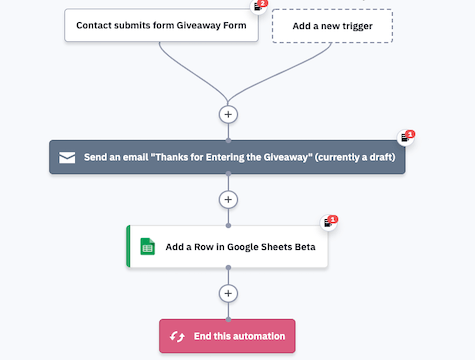
景品を実行することは、連絡先に報酬を与え、より多くのリードを獲得するための優れた方法です。 この自動化により、Googleスプレッドシートの景品エントリを自動的に追跡できます。
あなたの目標があなたの電子メールリストを構築することであろうと忠実な信者に報酬を与えることであろうと、景品はあなたが価値のある個人的な方法であなたの聴衆を引き付けるのを助けることができます。 誰かがプレゼントコンテストに参加すると、この自動化によってその情報がGoogleスプレッドシートに入力され、勝者を簡単に選ぶことができます。
景品を実行し、ランダムな勝者を選びたい場合は、次を使用できます。
- ランダムな名前のピッカー
- ランダム勝者ジェネレータ
- ランダムお絵かきアプリ
- ラッフルジェネレーター
- または、Googleスプレッドシート独自の乱数ジェネレーター機能
インポートする前に、Googleスプレッドシートの統合を設定し、目的の列を使用して景品のエントリスプレッドシートを作成します。 これらの列は、景品入力フォームで収集した情報と一致する必要があります。
Googleスプレッドシートの景品エントリの自動化の仕組みは次のとおりです。
- 連絡先がフォームを送信して景品を入力すると、自動化がトリガーされます。 TypeformやUnbounceなどのフォーム統合を使用している場合は、それらの統合によって生成されたタグに合わせてトリガーを調整します。
- 自動化により、連絡先にエントリを確認する電子メールが送信されます。 次のステップを共有して、プレゼントをネットワークと共有したり、オンラインコミュニティに参加したりするように勧めることができます。
- 自動化により、専用の景品エントリGoogleスプレッドシートに連絡先が追加されます。 スプレッドシートにすべてのエントリがあると、コンテストの終了時にランダムな勝者を簡単に選択できます。
- 自動化は終了します。

3. Googleスプレッドシート:GoogleスプレッドシートCRMに取引情報を追加します
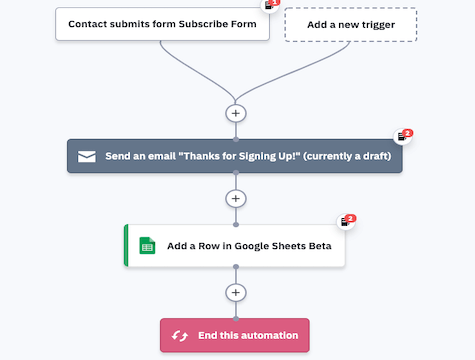
ActiveCampaignの無料のGoogleスプレッドシートCRMテンプレートとこの自動化を使用して販売パイプラインを追跡します。
ActiveCampaignの無料のGoogleスプレッドシートCRMテンプレートを使用している場合、この自動化により、新しい連絡先がGoogleスプレッドシートCRMに自動的に追加され、フォームに入力するとウェルカムメールが送信されます。
ActiveCampaignは、ExcelとGoogleスプレッドシートの両方で機能する無料のGoogleスプレッドシートCRMテンプレートを作成しました。これにより、リードを追跡し、新しいビジネスがすり抜けるのを防ぐことができます。
Google Sheets CRMスプレッドシートテンプレートは、以下を整理することで販売パイプラインを追跡します。
- 連絡先
- セールスチーム
- 機会
- リードステータス
- フォローアップ
- 取引価値
- 売上収益
- もっと!
連絡先がフォームに入力すると、この自動化により、登録と歓迎に感謝するメールが送信され、GoogleスプレッドシートのCRMスプレッドシートに情報が追加されます。
この自動化をインポートする前に、Googleスプレッドシートの統合を設定し、Googleスプレッドシート用の無料のCRMテンプレートをダウンロードしてください。
「GoogleスプレッドシートCRMへの取引情報の追加」自動化の仕組みは次のとおりです。
- 連絡先がサブスクライブするフォームを送信すると、自動化がトリガーされます。 サブスクリプションの追跡方法に基づいて、このトリガーを変更できます。
- 自動化により、連絡先に電子メールが送信されます。 このメールをウェルカムメールとして使用することも、新しい連絡先への感謝のメールとして使用することもできます。 ウェルカムメールシリーズを実行するためにすでに別の自動化を使用している場合は、このアクションを自由に削除してください。
- 自動化により、GoogleスプレッドシートのCRMスプレッドシートに連絡先の取引レコードが追加されます。 ActiveCampaignの無料のCRMスプレッドシートテンプレートを使用することをお勧めします。
- 自動化は終了します。

4. Googleスプレッドシート:対象イベントからGoogleスプレッドシートCRMに取引を追加
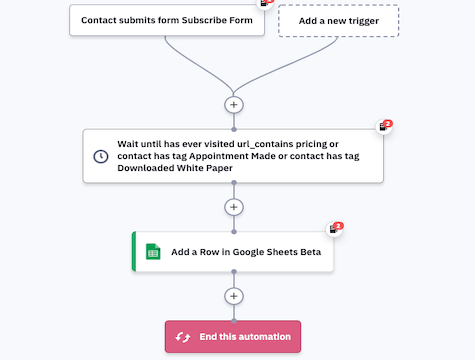

この自動化により、GoogleスプレッドシートのCRMスプレッドシート内のすべての連絡先が適格であることを確認できます。 ActiveCampaignの無料のGoogleスプレッドシートCRMテンプレート(およびこの自動化)を使用すると、販売パイプラインを監視し、適格なリードを追跡できます。
連絡先が適格なリードとなるアクションを完了すると、この自動化により、連絡先がGoogleスプレッドシートのCRMスプレッドシートに取引として追加されます。 これらの適格なアクションには、次のものが含まれます。
- 価格設定ページの表示
- 予定の設定
- 無料見積もりをリクエストする
- 詳細については、フォームを送信してください
- 連絡先があなたのビジネスについてもっと知りたい、あるいはあなたのビジネスから購入したいということを示すものなら何でも!
ActiveCampaignは、ExcelとGoogleスプレッドシートの両方で機能する無料のGoogleスプレッドシートCRMテンプレートを作成しました。 Google Sheets CRMスプレッドシートテンプレートは、以下を整理することで販売パイプラインを追跡します。
- 連絡先
- セールスチーム
- 機会
- リードステータス
- フォローアップ
- 取引価値
- 売上収益
- もっと!
連絡先がフォームに入力すると、この自動化は連絡先が適格なアクションを実行するまで待機し、GoogleスプレッドシートのCRMスプレッドシートに情報を追加して送信します。
この自動化をインポートする前に、Googleスプレッドシートの統合を設定し、Googleスプレッドシート用の無料のCRMテンプレートをダウンロードしてください。
「対象となるイベントからGoogleスプレッドシートCRMに取引を追加する」自動化の仕組みは次のとおりです。
- 連絡先がサブスクライブするフォームを送信すると、自動化がトリガーされます。 サブスクリプションの追跡方法に基づいて、このトリガーを変更できます。
- 待機ステップは、連絡先が価格設定ページの表示や予定の設定などの適格なアクションを実行するまで待機します。 自動化レシピにリストされているすべての条件は例であり、リードをビジネスに適したものにする実際のイベントに合わせて調整する必要があります。
- 連絡先がその適格なアクションを実行すると、自動化により、GoogleSheetsCRMスプレッドシートに連絡先の取引レコードが追加されます。 ActiveCampaignの無料のCRMスプレッドシートテンプレートを使用することをお勧めします。
- 自動化は終了します。

5. Googleスプレッドシート:連絡先の再エンゲージメントを追跡する
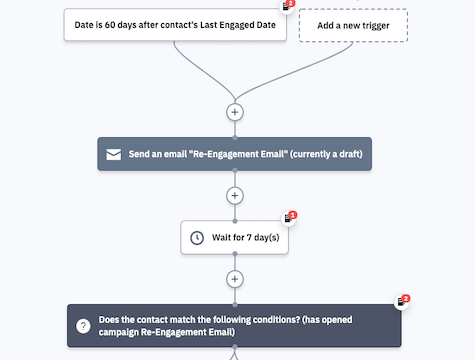
しばらくの間あなたのEメールマーケティングに関与していない連絡先に連絡してください—そして彼らがあなたの再エンゲージメントキャンペーンに従事しているかどうかを追跡してください。
この自動化により、連絡先がマーケティングに関与しているかどうかに基づいて、GoogleスプレッドシートCRMの連絡先を整理できます。 ActiveCampaignの無料のGoogleスプレッドシートCRMテンプレート(およびこの自動化)を使用すると、販売パイプラインを監視し、リードエンゲージメントを追跡できます。
連絡先が最後にコンテンツに関与してから60日後に、再エンゲージメントキャンペーンを送信します。 再エンゲージメントメールを自動化することで、過去の顧客と適切なタイミングでつながることができます。 最高の再エンゲージメントメールについては、次を使用できます。
- 魅力的な再エンゲージメントメールの件名
- パーソナライズされた電子メールのコピー
- 彼らの感情をターゲットにしたコピー
- プロモーション、景品、または特別オファー
連絡先に再エンゲージメントの電子メールを送信した後、目標ステップは、連絡先がこの自動化のいずれかの電子メールに関与しているかどうかを追跡します。 連絡先がメールを使用している場合、自動化により、連絡先がGoogleスプレッドシートCRMスプレッドシートの[使用済み]タブに追加されます。
連絡先が未使用のままの場合、自動化により、すべてのリストから登録を解除してGoogleスプレッドシートCRMスプレッドシートの[未使用]タブに追加する前に、もう1通のメールが送信されます。
この自動化をインポートする前に、Googleスプレッドシートの統合を設定し、Googleスプレッドシート用の無料のCRMテンプレートをダウンロードしてください。 GoogleスプレッドシートCRMに、「エンゲージされた」連絡先用のタブと「エンゲージされていない」連絡先用のタブがあることを確認してください。
「Googleスプレッドシート:連絡先の再エンゲージメントの追跡」の自動化の仕組みは次のとおりです。
- 自動化は、連絡先の最終エンゲージ日から60日が経過したときにトリガーされます。
- 自動化により、連絡先に再エンゲージメントメールが送信されます。
- 自動化は7日間待機します。 この待機ステップは、選択した待機時間に調整できます。
- If / Else条件は、連絡先が再エンゲージメントメールを開いたかどうかをチェックします。 連絡先が再エンゲージメントメールを開いた場合、彼らは「再エンゲージメント」ゴールステップに移動します。 自動化全体を通じて、「再エンゲージ」ゴールステップは、連絡先が自動化でいずれかの電子メールを開くかどうかをチェックします。 その場合、連絡先は目標ステップとそれに続くアクションに移動します。
- 連絡先が「再エンゲージ」ゴールステップを移動すると、自動化により、GoogleスプレッドシートCRMスプレッドシートの「エンゲージ」タブに連絡先が追加されます。
- 連絡先が再エンゲージメントメールを開かない場合、自動化により「ラストタッチ」メールが送信されます。 このメールは、メーリングリストから削除する前に連絡するのがこれが最後であることを連絡先に知らせます。
- 「再エンゲージメント」の目標ステップでは、連絡先が「ラストタッチ」の電子メールを開くか、再エンゲージメントの電子メールを開くかを引き続き確認します。
- 自動化は7日間待機します。
- それでも連絡先が「再エンゲージ」の目標に移動していない場合、自動化によりすべてのリストからのサブスクライブが解除され、GoogleスプレッドシートCRMスプレッドシートの「非エンゲージ」タブに追加されます。
- 自動化は終了します。

6. Googleスプレッドシート:Googleスプレッドシートのカスタム連絡先レポート
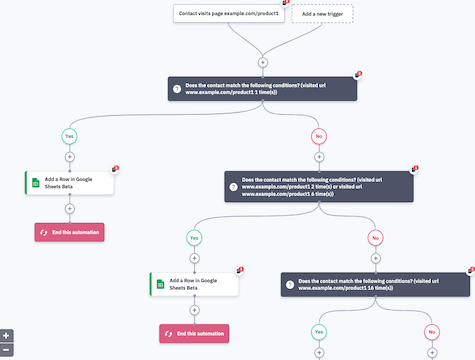
この自動化により、連絡先の行動に基づいてGoogleスプレッドシートで強力なレポートを作成して実行できます。 ActiveCampaignのGoogleスプレッドシート統合と組み合わせることで、この自動化は、リードを追跡し、売上KPIを測定するのに役立ちます。
GoogleスプレッドシートをActiveCampaignと統合すると、営業チーム向けのカスタムGoogleスプレッドシートレポートを作成できます。 このレポートを使用すると、次のように、ビジネスにとって最も重要なKPIを追跡できます。
- リードエンゲージメント
- 販売指標
- 連絡先
- 販売パイプラインデータ
- そしてもっとたくさん!
GoogleスプレッドシートとActiveCampaignを使用してレポートを作成すると、手動のデータ入力が不要になり、必要なデータが自動的に追跡されます。 ActiveCampaignアカウントをGoogleスプレッドシートのスプレッドシートに接続し、自動化でトリガーを作成し、Googleスプレッドシートで連絡先データの行をシームレスに作成または更新します。サードパーティの接続は必要ありません。
この自動化は、レポートのニーズに合わせてカスタマイズできる基本的なテンプレートです。 この自動化をインポートする前に、Googleスプレッドシートの統合を設定し、ActiveCampaignからデータを追加する列やタブを含むこのカスタムレポートのスプレッドシートを作成します。
「GoogleスプレッドシートCRMのカスタムレポート」の自動化の仕組みは次のとおりです。
- この例では、連絡先が製品ページにアクセスしたときに自動化がトリガーされます。 Googleスプレッドシートレポートでサイトへのアクセスを追跡します。 自動化により、特定の製品ページに複数回アクセスした連絡先に基づいてエントリが作成されます。 販売KPI、eコマース指標、エンゲージメント数など、レポートする内容に基づいて、自動化トリガーとIf/Elseアクションを自由に調整してください。
- If / Elseステップは、連絡先が製品ページに1回だけアクセスしたかどうかをチェックします。
- 連絡先が製品ページに1回だけアクセスした場合、自動化により、Googleスプレッドシートの[新規訪問者]タブに連絡先が追加されます。 追跡する対象に基づいて、これと他のすべてのGoogleスプレッドシートのアクションを自由に調整してください。
- 連絡先が製品ページに正確に1回アクセスしていない場合、別のIf / Elseステップで、連絡先が製品ページに2〜6回アクセスしたかどうかを確認します。
- 連絡先が製品ページに2〜6回アクセスした場合、自動化により、Googleスプレッドシートの[訪問者を繰り返す]タブに追加されます。
- 連絡先が製品ページに2〜6回アクセスしていない場合、3番目のIf / Elseステップで、連絡先が製品ページに16回アクセスしたかどうかを確認します。
- 連絡先が製品ページに16回アクセスした場合、自動化により「高リピート訪問者」に追加されます。 このセグメントを使用して、購入意向の高い連絡先をターゲットにしたキャンペーンを実行できます。
- 連絡先が製品ページに16回アクセスしていない場合、自動化は終了します。

